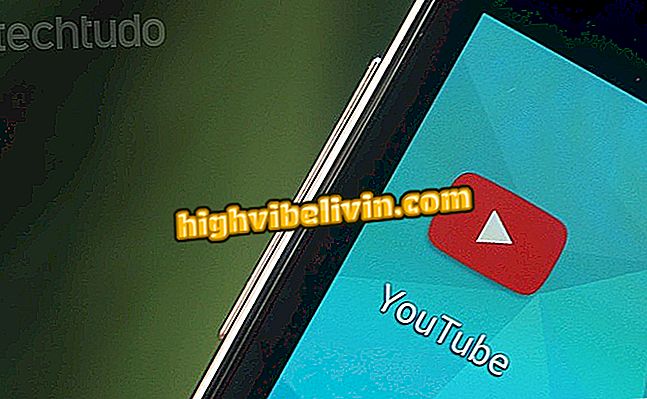ユニバースアプリを使ってiPhoneでウェブサイトを作成する方法
ユニバースはあなたの携帯電話を使ってウェブサイトを作成することを可能にするiPhoneアプリケーション(iOS)です。 このツールは無料ですが、いくつかの制限があります。カスタムドメイン( www.yourite.comなど)を使用するか、支払いが必要な訪問者の数を追跡することです。 ただし、ほとんどの機能は無料で使用できます。これには、テーマの選択、レイアウトのカスタマイズ、投稿の投稿、およびページの作成が含まれます。
このチュートリアルでは、Universeアプリを使用してスマートフォンを使用してWebサイトを作成および管理する方法を学びます。 覚えておくと便利ですが、このアプリケーションはApple Phoneのユーザー専用です。

Unierseアプリを使用して携帯電話のサイトを作成および管理する方法を学ぶ
Android用CanvaアプリでTwitterのカバー写真を作成する方法
ステップ1.ユニバースアプリを開き、作成したいWebサイトの種類を選択します。 個人、ビジネス、ポートフォリオ、またはイベントのWebサイトにすることができます。 次にサイトの名前を入力して[次へ]をタップします。

ユニバースアプリでサイトを作成する
ステップ2。ソーシャルネットワークを追加します。 これを行うには、ネットワークアイコンをタップして、ユーザー名またはアカウントへのリンクを追加するだけです。 「次へ」に進み、メールアドレスを入力してください。 訪問者に表示するかどうかを選択して、[次へ]に進みます。

ソーシャルネットワークとEメールの追加
ステップ3.あなたのサイトの説明を入力して「次へ」をタップしてください。 次に、あなたはページを説明するために写真を選ぶべきです。 「写真を選択」をタップしてフォトギャラリーを開き、使用したい画像を見つけます。

説明と写真を追加する
ステップ4.あなたが望むならば、あなたは「カスタマイズ」であなたのサイトのURLをカスタマイズすることができます。 ただし、このオプションは有料です。 サイトリンクを変更せずに続行するには、[サイトを構築]をタップします。 次の画面では、テーマを選ぶことができます。

URLとテーマのカスタマイズ
ステップ5.使用したいテーマを選択します。 カスタマイズしたい場合は、「カスタマイズ」をタッチしてください。 必要な変更を加えたら、画面の右上隅にある[公開]をタッチしてサイトを公開します。 変更を確認するには、[表示]をタップします。

あなたのサイトを公開する
あなたのサイトを管理する方法
Webサイトを公開した後は、Universe自体を使用して管理できます。 次のチュートリアルでは、ページと投稿の作成方法と削除方法を確認します。 また、他の人を作成する方法やあなたのサイトを削除する方法も学びましょう。
ステップ1.投稿を投稿するには、画面の下部に表示される「+」ボタンを使用します。 一方、ページを作成するには、 "Pages"に移動して画面の右上隅にある "+"ボタンを使用する必要があります。

投稿やページを追加する
ステップ2。それが公開された後にあなたが投稿やページを削除したい場合は、アイテムをタッチし、数秒間指を押し続ける必要があります。 それから「削除」で確定します。

ページまたは投稿を削除する
ステップ3.サイト全体を削除するには、単に画面を最後までスライドさせて[Delete Site]をタッチします。 確認のために「削除」をタップします。

サイト全体を削除する
ステップ4。複数のWebサイトを持つこともできます。 これを行うには、画面の左上隅にある[サイト]をタッチしてから、右上隅の[+]をタッチします。 今すぐ最初のステップを繰り返してください。

新しいWebサイトを作成する
iPhoneのUniverseアプリを使用して電話でWebサイトを作成および管理するためのヒントを活用してください。
独自のドメインを持つWebサイトを作成する方法 フォーラムで発見してください。